Jeżeli korzystasz z kilku systemów operacyjnych Windows 10 i połączyłeś swoje konto Microsoft na wszystkich urządzeniach, masz możliwość synchronizacji swoich ustawień między komputerami. Proces ten obejmuje wiele elementów, w tym również tapetę. Oznacza to, że jeśli znajdziesz interesującą tapetę i ustawisz ją na jednym z komputerów, ta sama tapeta pojawi się automatycznie na innych urządzeniach. Choć to wygodne, czasami może zajść potrzeba zlokalizowania zsynchronizowanych tapet w systemie. Windows 10 przechowuje je w określonej lokalizacji, którą możesz łatwo znaleźć.
Gdzie znaleźć zsynchronizowane tapety w Windows 10
Najszybszym sposobem na uzyskanie dostępu do wszystkich zsynchronizowanych tapet w systemie Windows 10 jest użycie kombinacji klawiszy Win + R, aby otworzyć okno uruchamiania. Wprowadź poniższy tekst, który można także wpisać w pasku lokalizacji w Eksploratorze plików.
%localappdata%microsoftwindowsthemesroamedthemefiles
Po wpisaniu tej ścieżki otworzy się Eksplorator plików, w którym znajdziesz folder „DesktopBackground”. W tym folderze będą dostępne wszystkie zsynchronizowane tapety, a ich format to BMP.
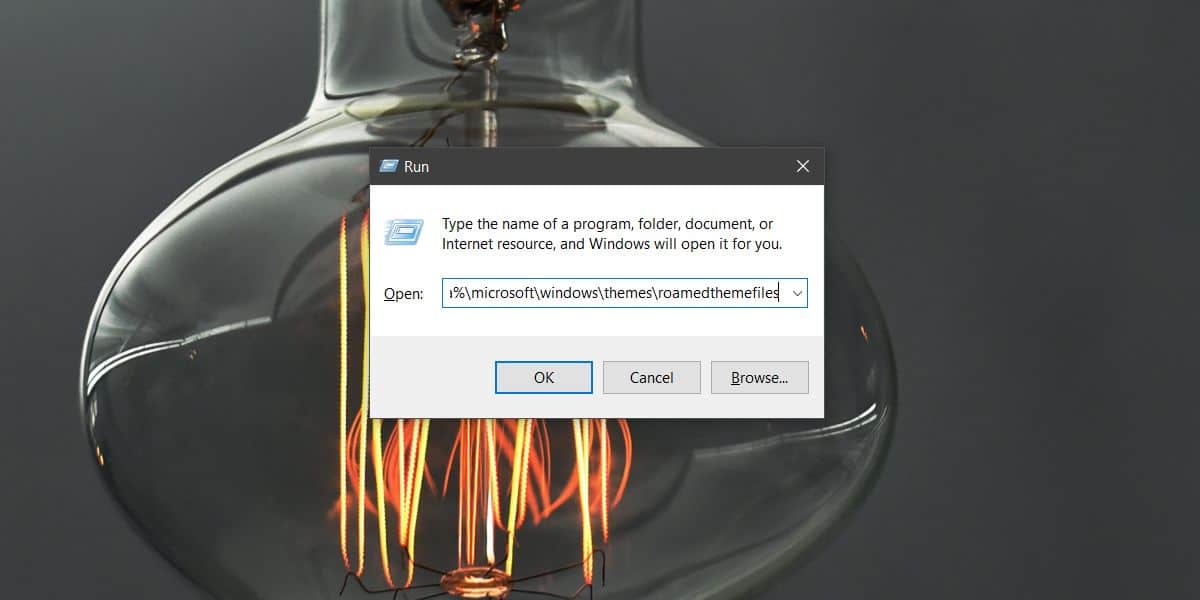
Nie zaleca się przenoszenia żadnych plików z tego folderu, chyba że planujesz z nich nie korzystać. Jeśli przeniesiesz plik, który jest aktualnie używany, może to skutkować pojawieniem się czarnej tapety na pulpicie.
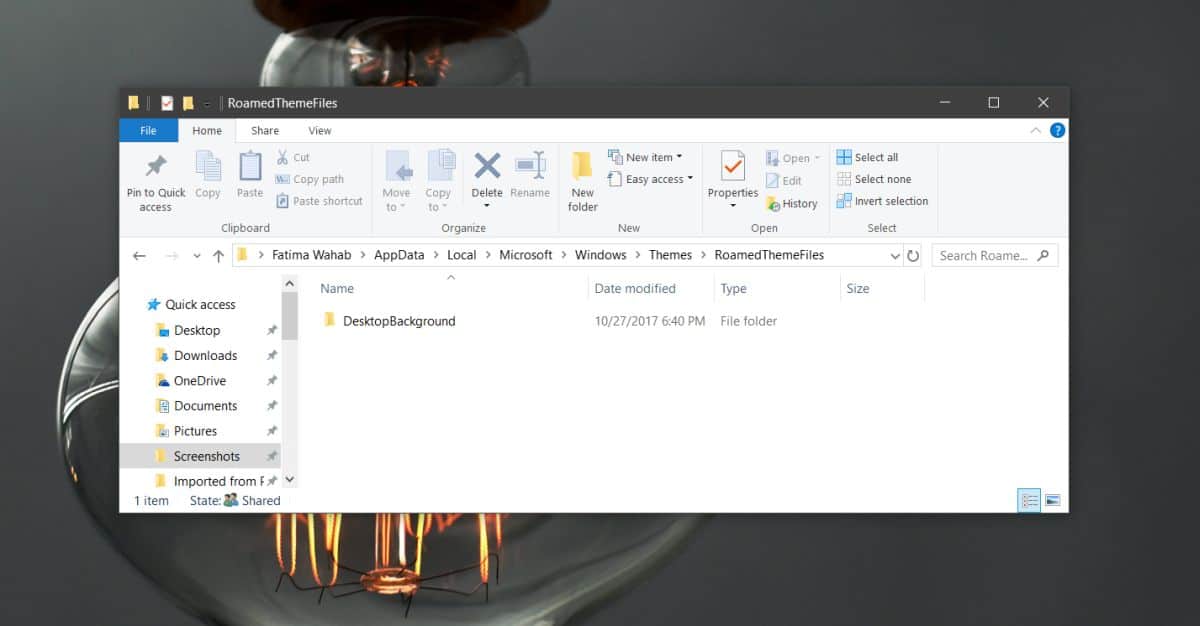
Windows 10 przechowuje kopię każdej tapety, której używasz. Nie gromadzi jednak kopii każdej tapety, ale posiada dość obszerną historię. Ta funkcjonalność jest przydatna, gdyby doszło do przypadkowego usunięcia oryginalnego pliku tapety, abyś nie stracił tła swojego pulpitu. Dodatkowo, system tworzy tymczasowe kopie zapasowe obrazów Windows 10 Spotlight, które możesz przenieść do stałej lokalizacji, jeśli zajdzie taka potrzeba.
Zsynchronizowane tapety charakteryzują się dobrą jakością. Windows 10 nie obniża znacząco jakości obrazów. Pliki BMP są stosunkowo duże, co oznacza, że nie musisz się obawiać o niską jakość w postaci pikselizacji. Po znalezieniu obrazu możesz go udostępnić innym osobom, które mogą być nim zainteresowane, wykorzystać w inny sposób lub ustawić jako tapetę na swoim koncie lokalnym.
Synchronizacja tapet pomiędzy różnymi urządzeniami może zająć chwilę. Jeśli niedawno zmieniłeś tapetę na jednym z komputerów i nie została ona jeszcze zsynchronizowana na innym urządzeniu, poczekaj kilka minut. Warto również pamiętać, że jeśli zamkniesz komputer tuż po zmianie tapety, zmiana może nie zostać przesłana na serwery Windows, co spowoduje, że tapeta nie będzie zsynchronizowana z innym systemem. Proces synchronizacji nie jest idealnie płynny, ale nie powinien sprawiać większych problemów.
newsblog.pl
Maciej – redaktor, pasjonat technologii i samozwańczy pogromca błędów w systemie Windows. Zna Linuxa lepiej niż własną lodówkę, a kawa to jego główne źródło zasilania. Pisze, testuje, naprawia – i czasem nawet wyłącza i włącza ponownie. W wolnych chwilach udaje, że odpoczywa, ale i tak kończy z laptopem na kolanach.